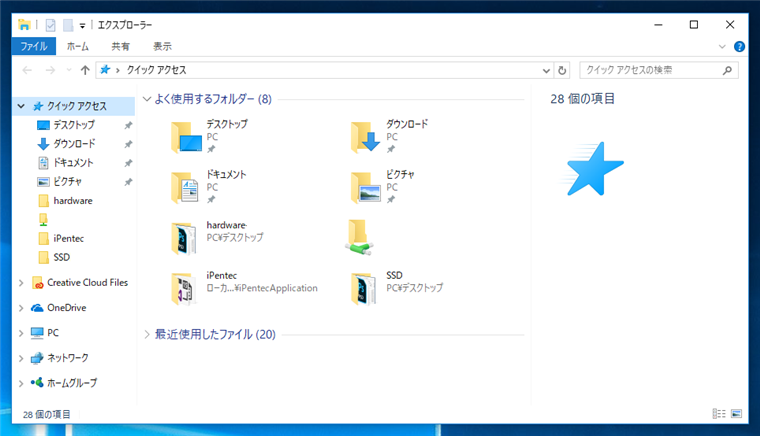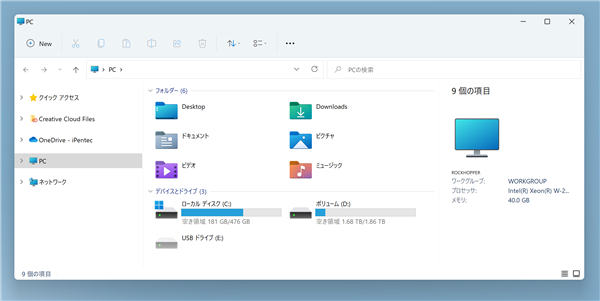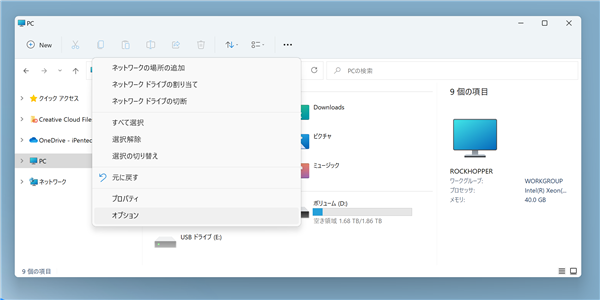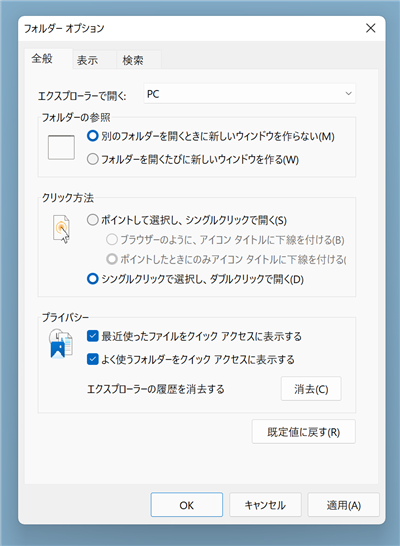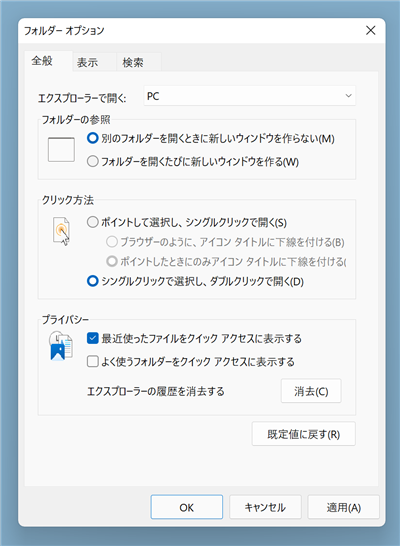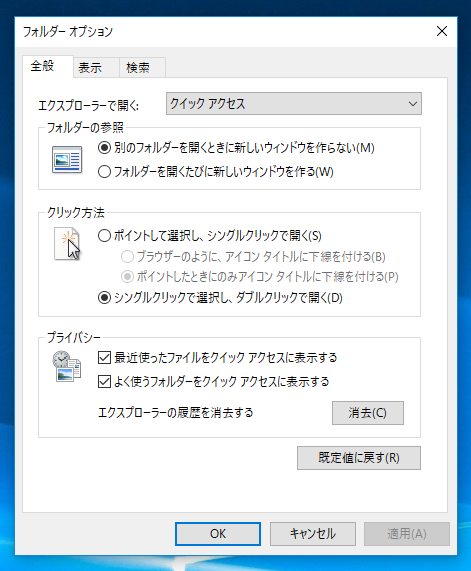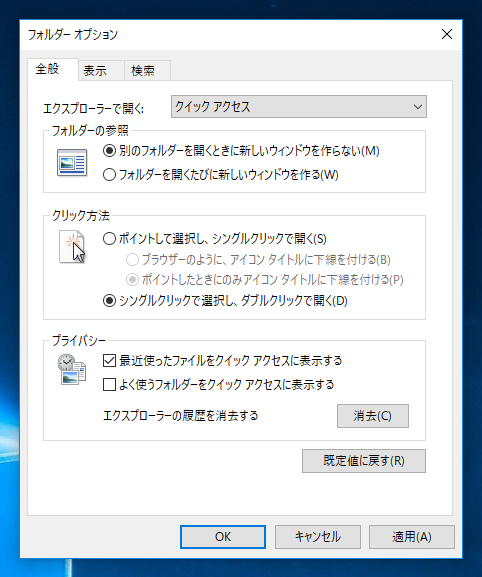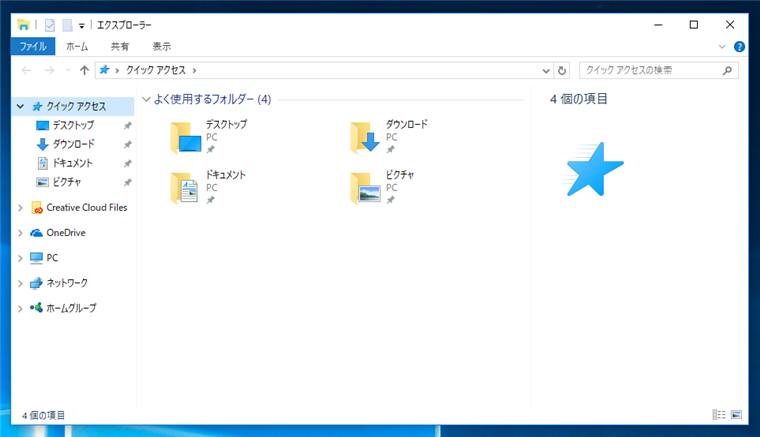Windowsのエクスプローラの「クイック アクセス」のノードに自動的にフォルダが追加されないようにする設定を紹介します。
概要
Windows 10のエクスプローラーのウィンドウの左側に新たに「クイック アクセス」のノードが追加されました。よく使うフォルダや主要なフォルダに簡単にアクセスできるようになりました。[デスクトップ]や[ダウンロード]などの主要なフォルダにアクセスできるのは良いのですが、利用頻度の高いディレクトリが不定期に追加されることで、ツリービュー全体が見にくくなることや、余計なディレクトリが勝手に追加されてしまうなど、便利でないこともあります。
この記事では、利用頻度の高いフォルダを「クイック アクセス」のノードに追加しないようにする設定手順を紹介します。
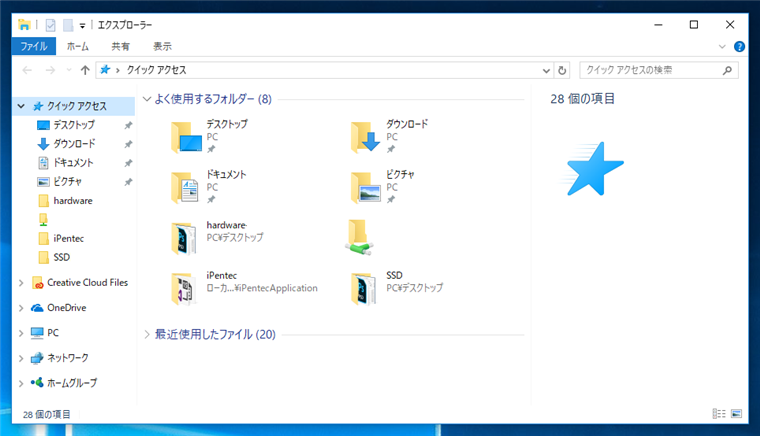
設定手順 (Windows 11)
エクスプローラーのウィンドウを表示します。
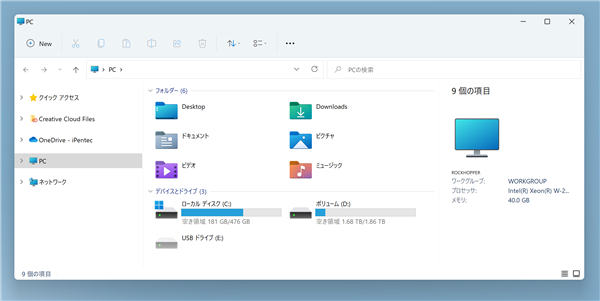
上部のツールバーの[...]ボタンをクリックします。下図のドロップダウンメニューが表示されます。
メニューの[オプション]の項目をクリックします。
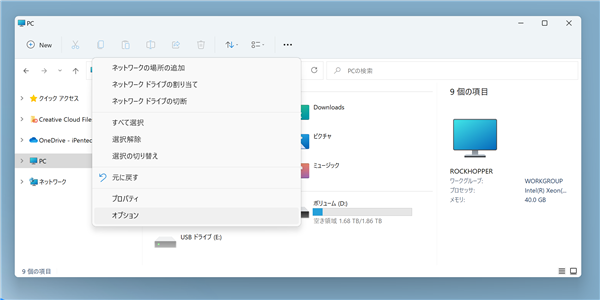
[フォルダー オプション]のダイアログが表示されます。
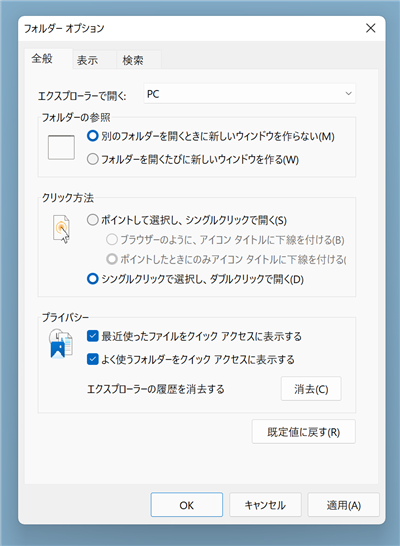
[プライバシー]のセクションの[よく使うフォルダーをクイックアクセスに表示する]のチェックボックスをクリックしてチェックを外します。
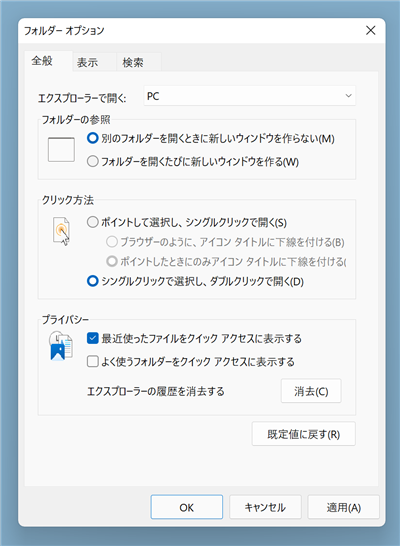
設定後[OK]ボタンをクリックしてダイアログを閉じます。
設定手順 (Windows 10)
エクスプローラーのウィンドウの[表示]メニューをクリックします。下図のツールリボンが表示されますので、一番右側の[オプション]をクリックします。

下図の[フォルダー オプション]ダイアログが表示されます。上部のタブの[全般]をクリックして選択します。
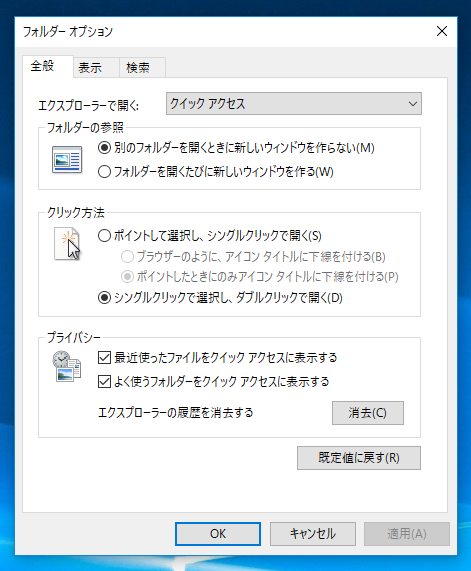
[プライバシー]のセクションの[よく使うフォルダーをクイックアクセスに表示する]のチェックボックスを外します。設定後ダイアログの[OK]ボタンをクリックします。
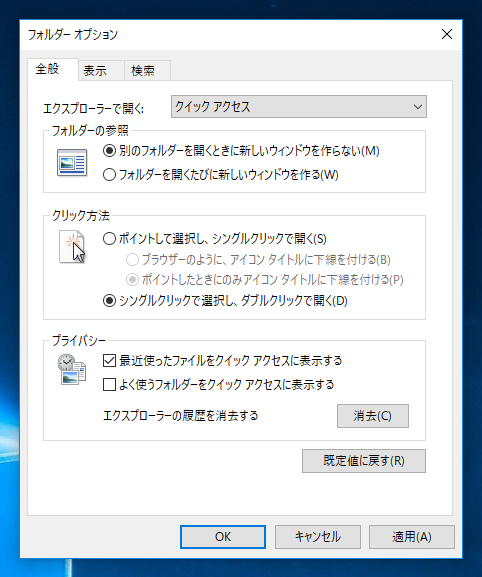
設定が反映されました。[クイック アクセス]のノードに[デスクトップ][ダウンロード]などの主要なフォルダのみが表示され、利用頻度に応じて追加されるフォルダは表示されない動作になりました。
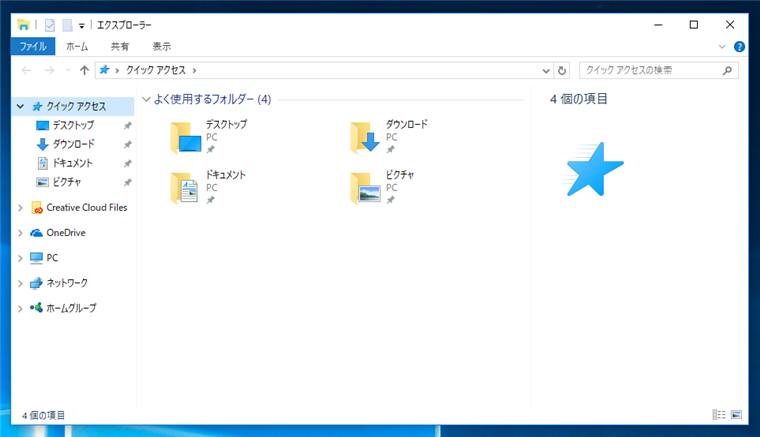
以上で設定は完了です。
著者
iPentec.com の代表。ハードウェア、サーバー投資、管理などを担当。
Office 365やデータベースの記事なども担当。
最終更新日: 2021-09-17
作成日: 2018-03-24